يظهر خطأ "المصادقة مطلوبة" في متجر Play أحيانًا من العدم ويمنعك من الحصول على التطبيقات المفضلة لديك أو الألعاب من المتجر. إذا كنت تواجه هذه المشكلة، فسيتعين عليك العثور على المشكلة الأساسية وإصلاحها لتنزيل المحتوى من المتجر.
لحسن الحظ، يعد التغلب على هذه المشكلة أمرًا سهلاً. لديك عدة طرق لإصلاح المشكلة وتنزيل تطبيقاتك وألعابك في النهاية.
فرض الإيقاف وإعادة فتح متجر Google Play
عندما يعمل متجر Play، قم أولاً بإغلاق تطبيق المتجر وإعادة فتحه. إذا لم يحل هذا المشكلة، فحاول فرض إغلاق التطبيق وإعادة فتحه. قد يناسبك ذلك.
اعلم أن فرض إغلاق تطبيق المتجر لا يحذف بياناتك الشخصية.
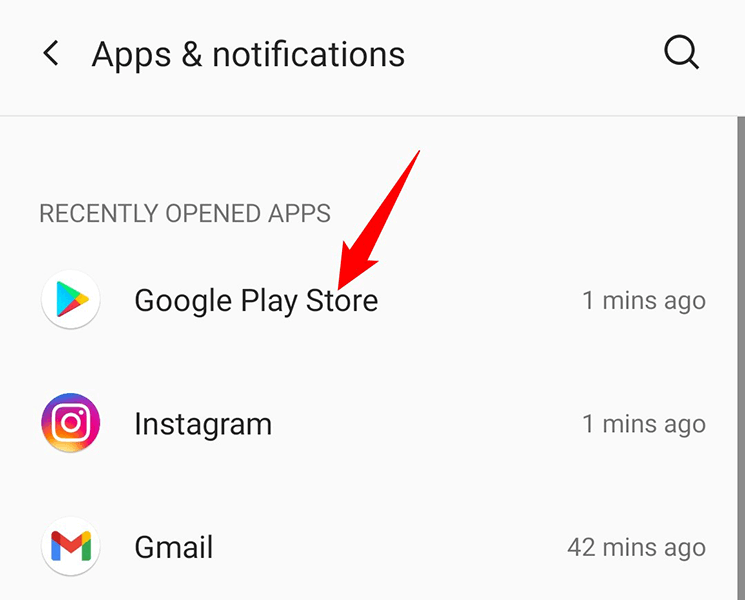
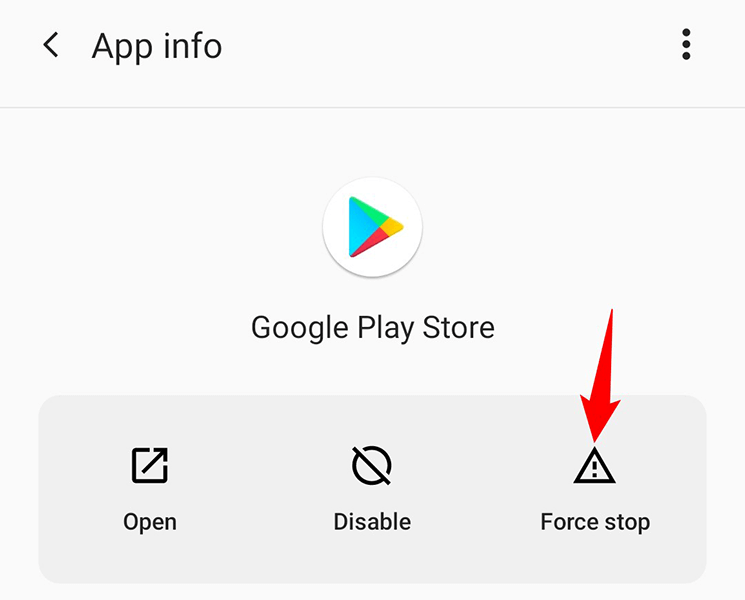
أعد مزامنة إعدادات حساب Google الخاص بك
إذا كانت إعدادات هاتفك غير متزامنة مع إعدادات حساب Google الخاص بك، فقد يؤدي ذلك إلى ظهور الخطأ "المصادقة مطلوبة". في هذه الحالة، إعادة مزامنة تفاصيل Google الخاصة بك يدويًا بهاتفك، والذي من المفترض أن يحل المشكلة.
ستحتاج إلى الوصول إلى الإنترنت لمزامنة إعدادات حسابك.


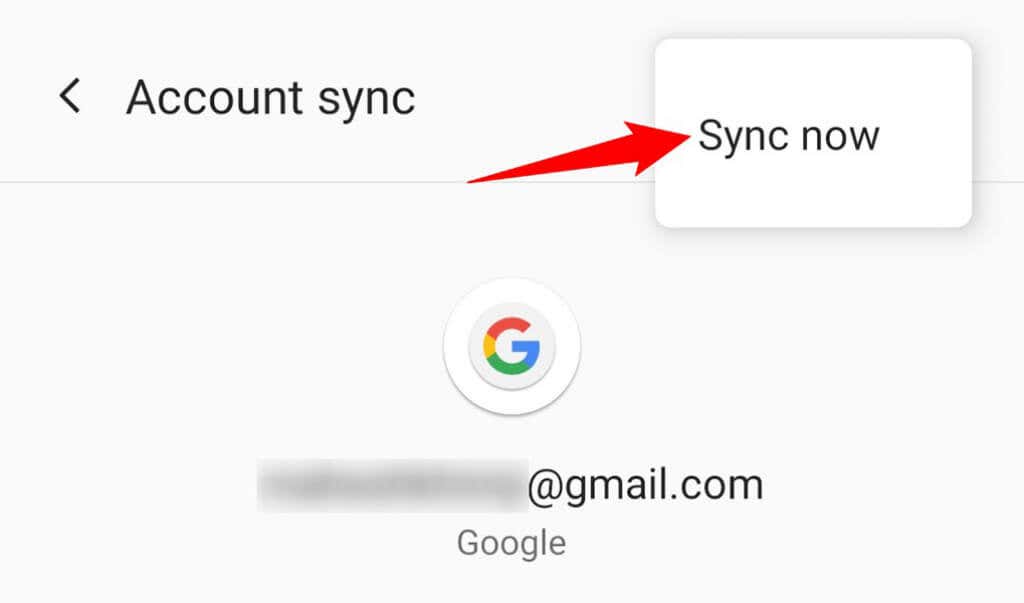
امسح ذاكرة التخزين المؤقت لمتجر Google Play
.قد تكون ملفات ذاكرة التخزين المؤقت التي بها مشكلات في متجر Google Play هي السبب وراء ظهور الخطأ "المصادقة مطلوبة". ولحسن الحظ، يمكنك إزالة كافة ملفات ذاكرة التخزين المؤقت هذه دون التأثير على بياناتك.
سيعمل متجر Play على إنشاء ملفات ذاكرة التخزين المؤقت من البداية بعد مسح الملفات.
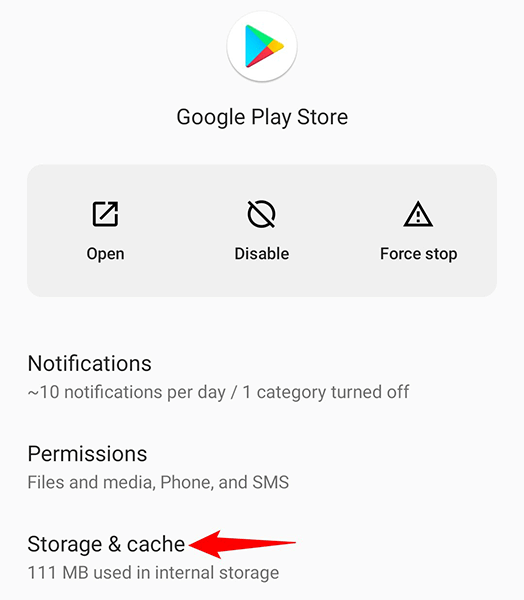
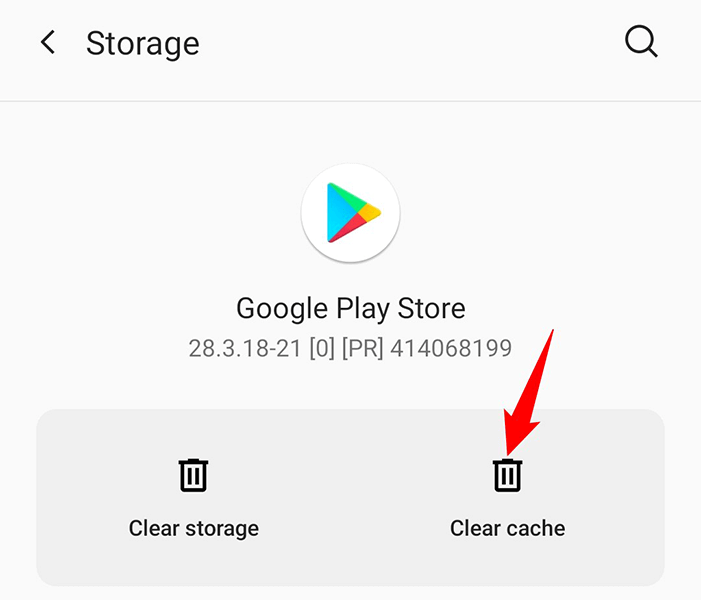
السماح لمتجر Google Play باستخدام البيانات غير المقيدة
إذا قمت بتمكين وضع توفير البيانات على هاتف Android، فربما تكون قد قمت بتقييد حد البيانات في متجر Play. يمكن أن يتداخل هذا مع تنزيلات تطبيقاتك وألعابك، ومن الممكن أن يكون خطأ "المصادقة مطلوبة" نتيجة لذلك.
للتغلب على ذلك، اسمح لمتجر Play Store باستخدام البيانات غير المقيدة حتى عندما يكون هاتفك في وضع توفير البيانات، كما يلي:
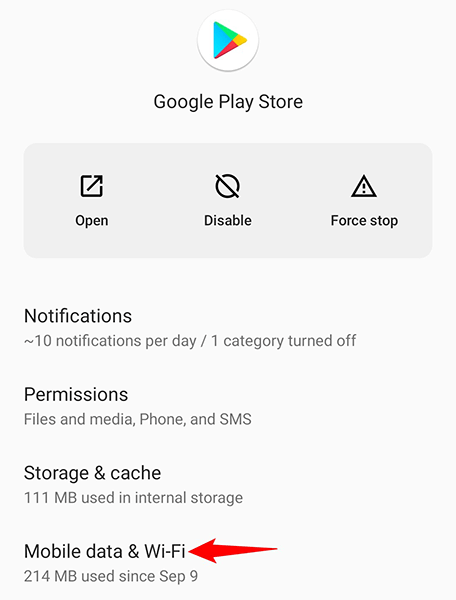

إلغاء تثبيت تحديثات متجر Play
تقوم Google بانتظام بدفع التحديثات لمتجر Play Store للحفاظ على التطبيق خاليًا من الأخطاء. ومع ذلك، في بعض الأحيان، يتسبب أحد هذه التحديثات في حدوث مشكلات مختلفة.
ربما حدث ذلك مع متجر Play على هاتفك. في هذه الحالة، يمكنك التراجع عن التحديث ومعرفة ما إذا كان ذلك سيؤدي إلى حل مشكلتك..
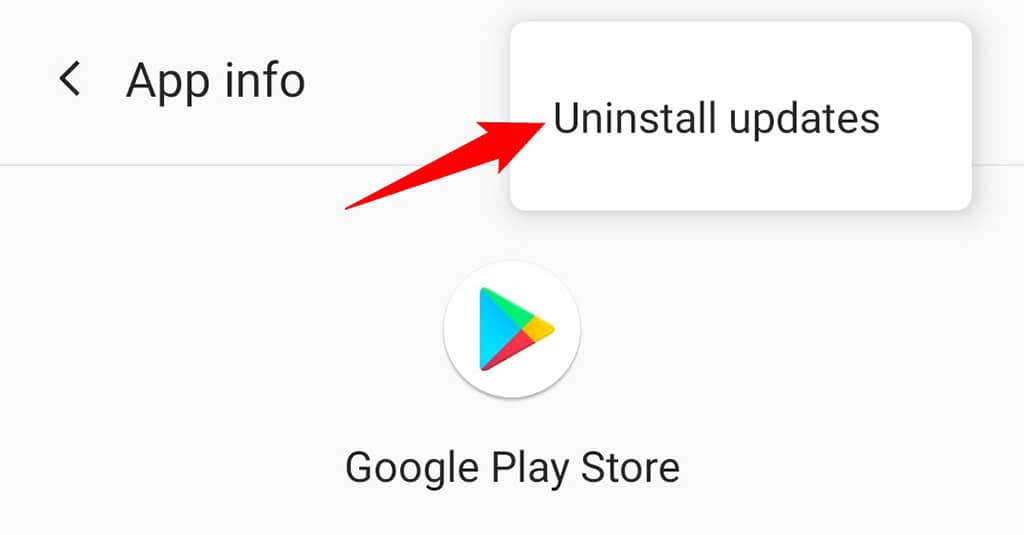
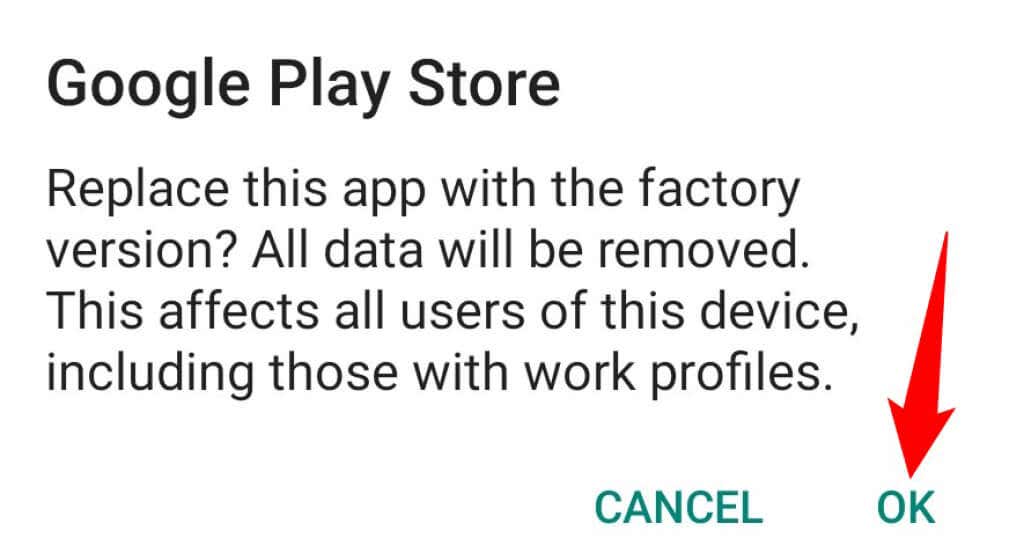
إزالة وإعادة إضافة حساب Google الخاص بك
نظرًا لأن خطأ "المصادقة مطلوبة" في متجر Play يتعلق بـ حسابك في جوجل ، فمن المفيد إزالة الحساب وإعادة إضافته إلى هاتفك.
ستحتاج إلى اسم المستخدم وكلمة المرور لحساب Google الخاص بك لتسجيل الدخول مرة أخرى إلى حسابك.
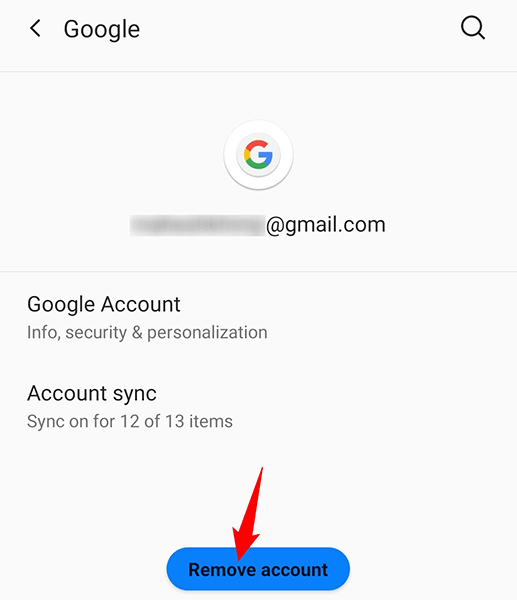

إيقاف تشغيل المصادقة لعمليات الشراء من متجر Play
إذا قمت بتمكين الخيار الذي يتطلب المصادقة لعمليات الشراء من متجر Play، فقد يكون من المفيد إيقاف تشغيل هذا الخيار للتخلص من الخطأ "المصادقة مطلوبة". بهذه الطريقة، في المرة التالية التي تقوم فيها بتنزيل شيء ما من المتجر، لن تضطر إلى مصادقة نفسك.
يمكنك تشغيل المصادقة مرة أخرى وقتما تشاء.


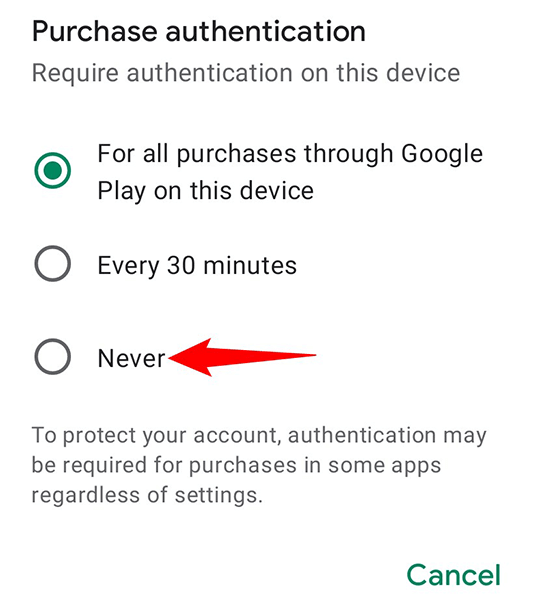
تثبيت التطبيق باستخدام ملف APK
إذا كنت لا تزال تواجه مشكلات في تنزيل التطبيقات أو الألعاب من متجر Play بسبب الخطأ "المصادقة مطلوبة"، فاستخدم طريقة بديلة للحصول على العنصر الخاص بك.
تتمثل إحدى الطرق في تنزيل ملف APK الخاص بعنصرك من مصدر غير تابع لمتجر Play، ثم تثبيت ملف APK هذا على هاتفك. هناك العديد من مواقع تنزيل APK الآمنة حيث يمكنك تنزيل تطبيقاتك وألعابك المفضلة.
راجع دليلنا على كيفية تثبيت تطبيقات Android عبر ملفات APK للتعرف على الإجراء بأكمله.
دع عبارة "مصادقة Google Play مطلوبة" لن تزعجك بعد الآن
يواجه متجر Google Play على نظام التشغيل Android نصيبه العادل من المشكلات، ولكن لا ينبغي أن تمنعك هذه المشكلات من تنفيذ مهامك. إذا كنت تريد الحصول على عنصر من المتجر، ولكن لا يمكنك ذلك بسبب خطأ في المصادقة، فإن الدليل أعلاه هو كل ما تحتاجه لإصلاح هذه المشكلة. نأمل أن يساعدك ذلك.
.